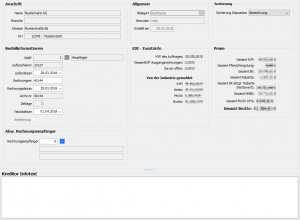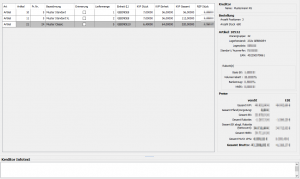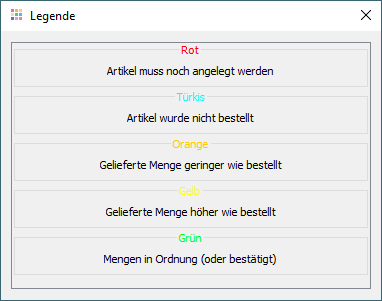Wareneingangs-Erfassung: Unterschied zwischen den Versionen
| (8 dazwischenliegende Versionen desselben Benutzers werden nicht angezeigt) | |||
| Zeile 14: | Zeile 14: | ||
|- | |- | ||
| '''4. Retoure''' || Rückgabe von Waren an den Lieferanten || [[Retouren-Erfassung]] | | '''4. Retoure''' || Rückgabe von Waren an den Lieferanten || [[Retouren-Erfassung]] | ||
| − | |} | + | |} <br><br> |
| − | |||
| − | |||
Da die einzelnen Vorgänge für gewöhnlich aufeinander aufbauen, ist es nicht notwendig jeden Schritt einzeln zu erfassen. Stattdessen kann z. B. bei einer Warenlieferung, aus der vorangegangenen Bestellung direkt ein Lieferschein generiert werden. Dafür muss der Anwender die jeweilige Bestellung in der [[Bestell-Übersicht]] auswählen und mit Hilfe der Anwender-Aktion zu einem Lieferschein generieren. Weiterhin kann aus einem Lieferschein eine entsprechende Rechnung generiert werden. <section end=bestellung/><section end=lieferschein/><section end=eingangsscan/><section end=rechnung/><section end=indi/> | Da die einzelnen Vorgänge für gewöhnlich aufeinander aufbauen, ist es nicht notwendig jeden Schritt einzeln zu erfassen. Stattdessen kann z. B. bei einer Warenlieferung, aus der vorangegangenen Bestellung direkt ein Lieferschein generiert werden. Dafür muss der Anwender die jeweilige Bestellung in der [[Bestell-Übersicht]] auswählen und mit Hilfe der Anwender-Aktion zu einem Lieferschein generieren. Weiterhin kann aus einem Lieferschein eine entsprechende Rechnung generiert werden. <section end=bestellung/><section end=lieferschein/><section end=eingangsscan/><section end=rechnung/><section end=indi/> | ||
Die [[Retouren-Erfassung]] stellt hierbei eine Sonderfunktion dar. Diese funktioniert im Prinzip genauso wie die Lieferschein-Erfassung, ist aber speziell für die Rückgabe von Waren an den Lieferanten gedacht. Die hier angegebenen Mengen werden automatisch direkt nach der Eingabe negiert und müssen daher nicht wie in der Lieferschein-Erfassung manuell durch den Anwender als negative Menge eingegeben werden. Durch das Abschließen der Retouren-Erfassung wird ebenfalls ein Lieferschein erzeugt und die Waren entsprechend verbucht. <section end=retoure/><section begin=eingangsscan/> | Die [[Retouren-Erfassung]] stellt hierbei eine Sonderfunktion dar. Diese funktioniert im Prinzip genauso wie die Lieferschein-Erfassung, ist aber speziell für die Rückgabe von Waren an den Lieferanten gedacht. Die hier angegebenen Mengen werden automatisch direkt nach der Eingabe negiert und müssen daher nicht wie in der Lieferschein-Erfassung manuell durch den Anwender als negative Menge eingegeben werden. Durch das Abschließen der Retouren-Erfassung wird ebenfalls ein Lieferschein erzeugt und die Waren entsprechend verbucht. <section end=retoure/><section begin=eingangsscan/> | ||
| − | Der [[Eingangsscan]] bildet zudem eine Ausnahme und kann nicht speziell über eine Erfassungsmaske erstellt werden. Diese Belegart wird immer dann durch vendit erzeugt, wenn eine Bestellung über ein das MDE-Programm "[[Wareneingangskontrolle]]" aufgerufen wird, um eine Lieferung anhand | + | Der [[Eingangsscan]] bildet zudem eine Ausnahme und kann nicht speziell über eine Erfassungsmaske erstellt werden. Diese Belegart wird immer dann durch vendit erzeugt, wenn eine Bestellung über ein das MDE-Programm "[[Wareneingangskontrolle]]" aufgerufen wird, um eine Lieferung anhand einer Bestellung erfassen und überprüfen zu können. Ist bei der Erfassung der Lieferung eine Differenz zu der vorangegangenen Bestellung entstanden, muss die Lieferung über vendit kontrolliert und bestätigt werden. Hierzu kann ein abgeschlossener Eingangsscan über die [[Bestell-Übersicht]] geöffnet werden. Die geöffnete Erfassungsmaske funktioniert grundsätzlich genauso wie die Lieferschein-Erfassung, ist aber speziell auf die Kontrolle des Wareneingangs ausgelegt und bietet weitere Funktionen. <section begin=bestellung/><section begin=lieferschein/><section begin=retoure/><section begin=rechnung/><section begin=indi/> |
Um einen Beleg zu erfassen, erfolgt zunächst die Angabe des gewünschten Lieferanten. Diese kann direkt über die ID des [[Lieferanten]] oder über die Suchfunktion erfolgen. <section end=lieferschein/><section end=eingangsscan/><section end=rechnung/><section end=retoure/><section end=indi/> Alternativ besteht bei der [[Bestell-Erfassung]] die Möglichkeit einen Lieferanten über die Vorlage auszuwählen, welche zuvor über die [[Bestell-Vorlagen]] ins System eingepflegt wurden. <section begin=lieferschein/><section begin=eingangsscan/><section begin=rechnung/><section begin=retoure/><section begin=indi/> Wurde ein Lieferant ausgewählt, wird zunächst vom System geprüft, ob für diesen noch geparkte Aufträge vorliegen. Ist dies der Fall, wird der Anwender darüber informiert und kann entscheiden, ob dieser verwendet werden soll oder nicht. Um welche Belegart es sich bei dem geparkten Auftrag handelt, ist dabei im ersten Moment unerheblich. So ist es möglich, über diese Option z. B. einen geparkten Lieferschein auch über die [[Bestell-Erfassung]] zu öffnen. Soll ein geparkter Auftrag weiterverwendet werden, so wird immer der jeweils älteste Auftrag zur weiteren Bearbeitung abgerufen. Möchte der Anwender jedoch einen speziellen geparkten Auftrag weiterverwenden, so kann er alternativ zur direkten Angabe eines Lieferanten, diesen direkt über die Anwender-Aktion "Geparkte Aufträge" auswählen. Dabei kann die Bestell-Nr. eines neuen bzw. ausgewählten Belegs über das gleichnamigen Feld eingesehen werden. <section end=lieferschein/><section end=rechnung/><section end=retoure/><section end=eingangsscan/><section end=indi/> | Um einen Beleg zu erfassen, erfolgt zunächst die Angabe des gewünschten Lieferanten. Diese kann direkt über die ID des [[Lieferanten]] oder über die Suchfunktion erfolgen. <section end=lieferschein/><section end=eingangsscan/><section end=rechnung/><section end=retoure/><section end=indi/> Alternativ besteht bei der [[Bestell-Erfassung]] die Möglichkeit einen Lieferanten über die Vorlage auszuwählen, welche zuvor über die [[Bestell-Vorlagen]] ins System eingepflegt wurden. <section begin=lieferschein/><section begin=eingangsscan/><section begin=rechnung/><section begin=retoure/><section begin=indi/> Wurde ein Lieferant ausgewählt, wird zunächst vom System geprüft, ob für diesen noch geparkte Aufträge vorliegen. Ist dies der Fall, wird der Anwender darüber informiert und kann entscheiden, ob dieser verwendet werden soll oder nicht. Um welche Belegart es sich bei dem geparkten Auftrag handelt, ist dabei im ersten Moment unerheblich. So ist es möglich, über diese Option z. B. einen geparkten Lieferschein auch über die [[Bestell-Erfassung]] zu öffnen. Soll ein geparkter Auftrag weiterverwendet werden, so wird immer der jeweils älteste Auftrag zur weiteren Bearbeitung abgerufen. Möchte der Anwender jedoch einen speziellen geparkten Auftrag weiterverwenden, so kann er alternativ zur direkten Angabe eines Lieferanten, diesen direkt über die Anwender-Aktion "Geparkte Aufträge" auswählen. Dabei kann die Bestell-Nr. eines neuen bzw. ausgewählten Belegs über das gleichnamigen Feld eingesehen werden. <section end=lieferschein/><section end=rechnung/><section end=retoure/><section end=eingangsscan/><section end=indi/> | ||
| Zeile 27: | Zeile 25: | ||
<includeonly><tabber> | <includeonly><tabber> | ||
| − | Kopf = {{Absatz einbinden1|Seite=Wareneingangs-Erfassung_Kopf|Absatz=bestellung|Titel=Kopf | + | Kopf = {{Absatz einbinden1|Seite=Wareneingangs-Erfassung_Kopf|Absatz=bestellung|Titel=Kopf}} |-| |
| − | Positionen = {{Absatz einbinden1|Seite=Wareneingangs-Erfassung_Positionen|Absatz=bestellung|Titel=Positionen | + | Positionen = {{Absatz einbinden1|Seite=Wareneingangs-Erfassung_Positionen|Absatz=bestellung|Titel=Positionen}} |
</tabber><section end=bestellung/><section begin=lieferschein/><tabber> | </tabber><section end=bestellung/><section begin=lieferschein/><tabber> | ||
| − | Kopf = {{Absatz einbinden1|Seite=Wareneingangs-Erfassung_Kopf|Absatz=lieferschein|Titel=Kopf | + | Kopf = {{Absatz einbinden1|Seite=Wareneingangs-Erfassung_Kopf|Absatz=lieferschein|Titel=Kopf}} |-| |
| − | Positionen = {{Absatz einbinden1|Seite=Wareneingangs-Erfassung_Positionen|Absatz=lieferschein|Titel=Positionen | + | Positionen = {{Absatz einbinden1|Seite=Wareneingangs-Erfassung_Positionen|Absatz=lieferschein|Titel=Positionen}} |
</tabber><section end=lieferschein/><section begin=rechnung/><tabber> | </tabber><section end=lieferschein/><section begin=rechnung/><tabber> | ||
| − | Kopf = {{Absatz einbinden1|Seite=Wareneingangs-Erfassung_Kopf|Absatz=rechnung|Titel=Kopf | + | Kopf = {{Absatz einbinden1|Seite=Wareneingangs-Erfassung_Kopf|Absatz=rechnung|Titel=Kopf}} |-| |
| − | Positionen = {{Absatz einbinden1|Seite=Wareneingangs-Erfassung_Positionen|Absatz=rechnung|Titel=Positionen | + | Positionen = {{Absatz einbinden1|Seite=Wareneingangs-Erfassung_Positionen|Absatz=rechnung|Titel=Positionen}} |
</tabber><section end=rechnung/><section begin=retoure/><tabber> | </tabber><section end=rechnung/><section begin=retoure/><tabber> | ||
| − | Kopf = {{Absatz einbinden1|Seite=Wareneingangs-Erfassung_Kopf|Absatz=retoure|Titel=Kopf | + | Kopf = {{Absatz einbinden1|Seite=Wareneingangs-Erfassung_Kopf|Absatz=retoure|Titel=Kopf}} |-| |
| − | Positionen = {{Absatz einbinden1|Seite=Wareneingangs-Erfassung_Positionen|Absatz=retoure|Titel=Positionen | + | Positionen = {{Absatz einbinden1|Seite=Wareneingangs-Erfassung_Positionen|Absatz=retoure|Titel=Positionen}} |
</tabber><section end=retoure/><section begin=indi/><tabber> | </tabber><section end=retoure/><section begin=indi/><tabber> | ||
| − | Kopf = {{Absatz einbinden1|Seite=Wareneingangs-Erfassung_Kopf|Absatz=indi|Titel=Kopf | + | Kopf = {{Absatz einbinden1|Seite=Wareneingangs-Erfassung_Kopf|Absatz=indi|Titel=Kopf}} |-| |
| − | Positionen = {{Absatz einbinden1|Seite=Wareneingangs-Erfassung_Positionen|Absatz=indi|Titel=Positionen | + | Positionen = {{Absatz einbinden1|Seite=Wareneingangs-Erfassung_Positionen|Absatz=indi|Titel=Positionen}} |
| − | </tabber><section end= | + | </tabber><section end=indi/><section begin=eingangsscan/><tabber> |
| − | Kopf = {{Absatz einbinden1|Seite=Wareneingangs-Erfassung_Kopf|Absatz=eingangsscan|Titel=Kopf | + | Kopf = {{Absatz einbinden1|Seite=Wareneingangs-Erfassung_Kopf|Absatz=eingangsscan|Titel=Kopf}} |-| |
| − | Positionen = {{Absatz einbinden1|Seite=Wareneingangs-Erfassung_Positionen|Absatz=eingangsscan|Titel=Positionen | + | Positionen = {{Absatz einbinden1|Seite=Wareneingangs-Erfassung_Positionen|Absatz=eingangsscan|Titel=Positionen}} |
</tabber><section end=eingangsscan/></includeonly><tabber> | </tabber><section end=eingangsscan/></includeonly><tabber> | ||
| − | Kopf = {{Seite einbinden|Seite=Wareneingangs-Erfassung_Kopf|Titel=Kopf| | + | Kopf = {{Seite ohne Absatz einbinden|Seite=Wareneingangs-Erfassung_Kopf|Titel=Kopf|Absatz=bilder}} |-| |
| − | Positionen = {{Seite einbinden|Seite=Wareneingangs-Erfassung_Positionen|Titel=Positionen| | + | Positionen = {{Seite ohne Absatz einbinden|Seite=Wareneingangs-Erfassung_Positionen|Titel=Positionen|Absatz=bilder}} |
</tabber><section begin=bestellung/><section begin=lieferschein/><section begin=rechnung/><section begin=retoure/><section begin=indi/><section begin=eingangsscan/> | </tabber><section begin=bestellung/><section begin=lieferschein/><section begin=rechnung/><section begin=retoure/><section begin=indi/><section begin=eingangsscan/> | ||
| − | <section end=bestellung/><section end=lieferschein/><section end=eingangsscan/><section end=rechnung/><section begin=retoure/><section end=indi/> | + | ==== <u>Kreditor Infotext</u> ==== |
| + | Über die Kreditor Infotexte im [[Lieferanten]]stamm, hat der Anwender die Möglichkeit Informationen zu dem Lieferanten zu hinterlegen. Diese werden in allen Erfassungsmasken rein informatorisch angezeigt. | ||
| + | <section end=bestellung/><section end=indi/> | ||
| + | |||
| + | |||
| + | == Track & Trace == | ||
| + | Bei Track-&-Trace-pflichtigen Artikeln, muss die Erfassung entweder über die UID (ähnlich der EAN) oder über die "UID-Nacherfassung" erfolgen. Diese werden direkt zu dem Wareneingang gespeichert und beim Abschließen des Beleges an die EU versandt. Dabei wird zunächst durch das System geprüft, ob ausreichend UIDs vorliegen. Die Anzahl der benötigten als auch der erfassten UIDs kann vom Anwender zu jeder Position über die gleichnamigen Spalten eingesehen werden. Wird vom System eine Differenz festgestellt, so wird der Anwender darauf hingewiesen, kann den Wareneingang aber dennoch abschließen. Ist keine Differenz vorhanden oder wurde der Abschluss explizit bestätigt, so werden die UIDs an die EU gemeldet. Hierbei wird der Abschluss pausiert und erst dann fortgesetzt, wenn eine positive Rückmeldung erfolgt ist. Fällt die Antwort negativ aus, wird dem Anwender die übermittelte Fehlermeldung angezeigt und der Abschluss wird abgebrochen. <section end=retoure/><section end=lieferschein/><section end=eingangsscan/> | ||
| + | |||
| + | '''Anmerkung:''' Wurde aus einem Lieferschein mit T&T-pflichtiger Ware eine Rechnung generiert, so können dieser keine weiteren T&T-pflichtigen Artikel hinzugefügt werden! <section begin=bestellung/><section begin=indi/><section begin=retoure/><section begin=lieferschein/><section begin=eingangsscan/> | ||
| + | |||
| + | <noinclude>{{Navigation|Wareneingangs-Erfassung}}</noinclude><section end=bestellung/><section end=lieferschein/><section end=eingangsscan/><section end=rechnung/><section begin=retoure/><section end=indi/> | ||
Aktuelle Version vom 24. Dezember 2019, 11:31 Uhr
Der Einkauf von Waren findet für gewöhnlich in mehreren Schritten statt und muss dabei entsprechend dokumentiert werden. Zu diesem Zweck hält vendit für den Anwender verschiedene Erfassungsmasken bereit, um die einzelnen Vorgänge festzuhalten und nachhaltig zu belegen. Hierbei ist der Aufbau der einzelnen Erfassungsmasken grundsätzlich identisch, unterscheidet sich aber je nach Vorgang in der Anzeige von Feldern und Spalten sowie der Bereitstellung von Anwender-Aktionen. Nachstehend eine kurze Übersicht über die einzelnen Vorgänge eines Wareneinganges inkl. der möglichen Erfassung einer Retoure.
| Vorgang | Erfassungsmaske | |
|---|---|---|
| 1. Bestellung | Aufnahme und Versand einer Warenbestellung beim Lieferanten | Bestell-Erfassung |
| 2. Lieferschein | Erfassen und Verbuchen der eingetroffenen Waren im Lager | Lieferschein-Erfassung / Eingangsscan |
| 3. Rechnung | Erfassung und Verbuchung der berechneten Waren | Rechnungs-Erfassung / INDI-Rechnungs-Erfassung |
| 4. Retoure | Rückgabe von Waren an den Lieferanten | Retouren-Erfassung |
Da die einzelnen Vorgänge für gewöhnlich aufeinander aufbauen, ist es nicht notwendig jeden Schritt einzeln zu erfassen. Stattdessen kann z. B. bei einer Warenlieferung, aus der vorangegangenen Bestellung direkt ein Lieferschein generiert werden. Dafür muss der Anwender die jeweilige Bestellung in der Bestell-Übersicht auswählen und mit Hilfe der Anwender-Aktion zu einem Lieferschein generieren. Weiterhin kann aus einem Lieferschein eine entsprechende Rechnung generiert werden.
Die Retouren-Erfassung stellt hierbei eine Sonderfunktion dar. Diese funktioniert im Prinzip genauso wie die Lieferschein-Erfassung, ist aber speziell für die Rückgabe von Waren an den Lieferanten gedacht. Die hier angegebenen Mengen werden automatisch direkt nach der Eingabe negiert und müssen daher nicht wie in der Lieferschein-Erfassung manuell durch den Anwender als negative Menge eingegeben werden. Durch das Abschließen der Retouren-Erfassung wird ebenfalls ein Lieferschein erzeugt und die Waren entsprechend verbucht.
Der Eingangsscan bildet zudem eine Ausnahme und kann nicht speziell über eine Erfassungsmaske erstellt werden. Diese Belegart wird immer dann durch vendit erzeugt, wenn eine Bestellung über ein das MDE-Programm "Wareneingangskontrolle" aufgerufen wird, um eine Lieferung anhand einer Bestellung erfassen und überprüfen zu können. Ist bei der Erfassung der Lieferung eine Differenz zu der vorangegangenen Bestellung entstanden, muss die Lieferung über vendit kontrolliert und bestätigt werden. Hierzu kann ein abgeschlossener Eingangsscan über die Bestell-Übersicht geöffnet werden. Die geöffnete Erfassungsmaske funktioniert grundsätzlich genauso wie die Lieferschein-Erfassung, ist aber speziell auf die Kontrolle des Wareneingangs ausgelegt und bietet weitere Funktionen.
Um einen Beleg zu erfassen, erfolgt zunächst die Angabe des gewünschten Lieferanten. Diese kann direkt über die ID des Lieferanten oder über die Suchfunktion erfolgen. Alternativ besteht bei der Bestell-Erfassung die Möglichkeit einen Lieferanten über die Vorlage auszuwählen, welche zuvor über die Bestell-Vorlagen ins System eingepflegt wurden. Wurde ein Lieferant ausgewählt, wird zunächst vom System geprüft, ob für diesen noch geparkte Aufträge vorliegen. Ist dies der Fall, wird der Anwender darüber informiert und kann entscheiden, ob dieser verwendet werden soll oder nicht. Um welche Belegart es sich bei dem geparkten Auftrag handelt, ist dabei im ersten Moment unerheblich. So ist es möglich, über diese Option z. B. einen geparkten Lieferschein auch über die Bestell-Erfassung zu öffnen. Soll ein geparkter Auftrag weiterverwendet werden, so wird immer der jeweils älteste Auftrag zur weiteren Bearbeitung abgerufen. Möchte der Anwender jedoch einen speziellen geparkten Auftrag weiterverwenden, so kann er alternativ zur direkten Angabe eines Lieferanten, diesen direkt über die Anwender-Aktion "Geparkte Aufträge" auswählen. Dabei kann die Bestell-Nr. eines neuen bzw. ausgewählten Belegs über das gleichnamigen Feld eingesehen werden.
Kreditor Infotext
Über die Kreditor Infotexte im Lieferantenstamm, hat der Anwender die Möglichkeit Informationen zu dem Lieferanten zu hinterlegen. Diese werden in allen Erfassungsmasken rein informatorisch angezeigt.
Track & Trace
Bei Track-&-Trace-pflichtigen Artikeln, muss die Erfassung entweder über die UID (ähnlich der EAN) oder über die "UID-Nacherfassung" erfolgen. Diese werden direkt zu dem Wareneingang gespeichert und beim Abschließen des Beleges an die EU versandt. Dabei wird zunächst durch das System geprüft, ob ausreichend UIDs vorliegen. Die Anzahl der benötigten als auch der erfassten UIDs kann vom Anwender zu jeder Position über die gleichnamigen Spalten eingesehen werden. Wird vom System eine Differenz festgestellt, so wird der Anwender darauf hingewiesen, kann den Wareneingang aber dennoch abschließen. Ist keine Differenz vorhanden oder wurde der Abschluss explizit bestätigt, so werden die UIDs an die EU gemeldet. Hierbei wird der Abschluss pausiert und erst dann fortgesetzt, wenn eine positive Rückmeldung erfolgt ist. Fällt die Antwort negativ aus, wird dem Anwender die übermittelte Fehlermeldung angezeigt und der Abschluss wird abgebrochen.
Anmerkung: Wurde aus einem Lieferschein mit T&T-pflichtiger Ware eine Rechnung generiert, so können dieser keine weiteren T&T-pflichtigen Artikel hinzugefügt werden!
Seite eingebunden in:
|